
แนะนำโปรแกรมตัดเกรดออนไลน์ พร้อม Export เป็น Excel ทั้งง่าย ทั้งสะดวก
สวัสดีครับทุก ๆ ท่าน สำหรับบทความนี้ ดีครับดอทคอม จะมาแนะนำโปรแกรมตัดเกรดออนไลน์ ซึ่งเป็นเครื่องมืออำนวยความสะดวกให้กับคุณครูทุก ๆ ท่านได้เป็นอย่างดี โดยคุณสมบัติของโปรแกรมดังกล่าวมีดังนี้ครับ
- รองรับจำนวนนักเรียนได้ไม่จำกัด
- ตัดเกรดได้ทั้งแบบ 4 ระดับ และ 8 ระดับ
- แสดงเกรดทั้งแบบตัวเลขและตัวอักษร
- วัดระดับผลการเรียนให้ด้วย
- สามารถบันทึกผลคะแนนเป็นไฟล์ Excel เพื่อนำไปใช้งานต่อได้
เดี๋ยวเราไปดูกันเลยดีกว่าว่าโปรแกรมนี้ใช้งานอย่างไร
โปรแกรมนี้เป็น Web Application สามารถใช้งานออนไลน์ได้ทุกที่ทุกเวลา โดยสามารถเข้าไปใช้งานได้ที่ URL นี้ครับ ➡ https://www.dcrub.com/app/grade
ในหน้าโปรแกรมตัดเกรดออนไลน์ จะมีส่วนหลัก ๆ ให้เราใช้งาน 2 ส่วน ดังนี้
ข้อมูลทั่วไป
ส่วนแรกเป็นส่วนข้อมูลทั่วไปให้เรากรอกข้อมูลรายวิชาที่จะทำการตัดเกรด ซึ่งมีช่องกรอกข้อมูลดังนี้
- ช่อง รหัสวิชา ให้กรอกรหัสวิชา
- ช่อง รายวิชา ให้กรอกชื่อวิชาที่ต้องการตัดเกรด
- ช่อง ชั้น ให้กรอกชั้นเรียน
- ช่อง ภาคเรียนที่ ให้กรอกภาคเรียน
- ช่อง ปีการศึกษา ให้กรอกปีการศึกษา
- ช่อง ครูประจำวิชา ให้กรอกชื่อครูประจำวิชา
- ช่อง โรงเรียน ให้กรอกชื่อโรงเรียน
- ตัวเลือก รูปแบบการตัดเกรด ให้เลือกว่าจะตัดเกรดแบบไหน โดยมี 2 ตัวเลือก คือ
- เกรด 4 ระดับ
- เกรด 8 ระดับ
ช่องข้อมูลลำดับ 1-7 จะถูกนำไปใช้ตอน Export ตารางคะแนนออกมาเป็นไฟล์ Excel ซึ่งถ้าท่านไม่ต้องการกรอกก็สามารถเว้นว่างไว้ได้เลยครับ
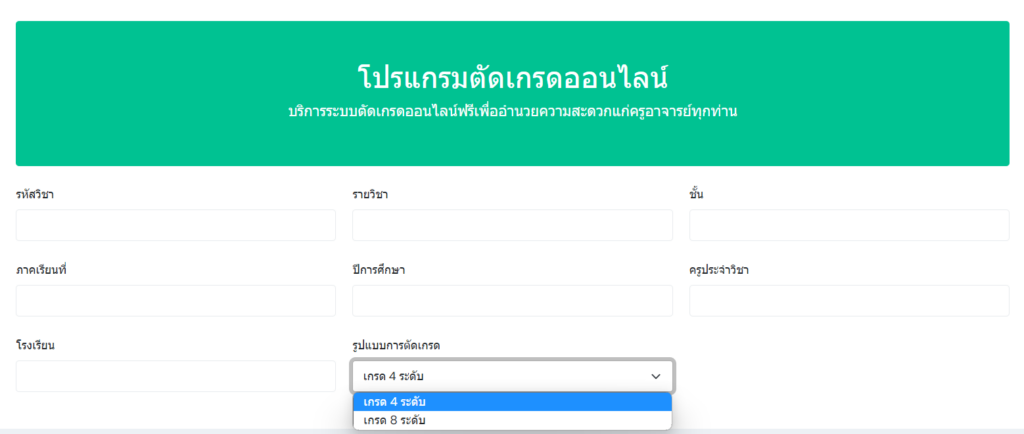
ตัวอย่างการกรอกข้อมูล
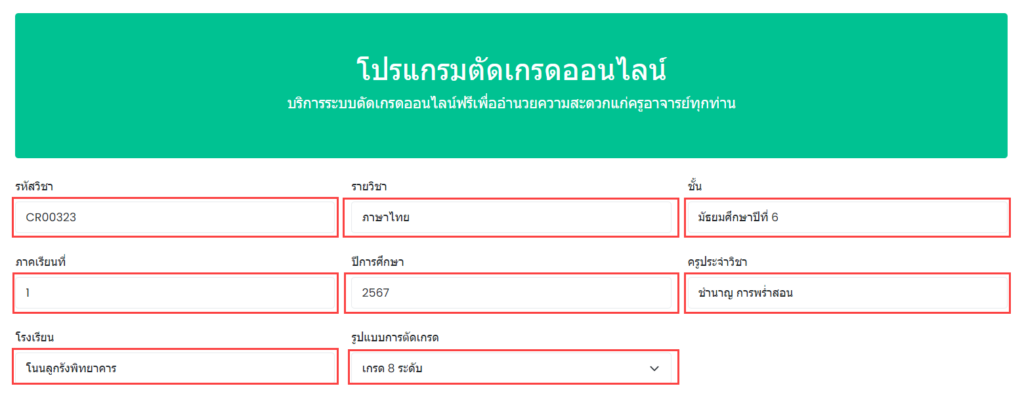
คะแนนและการตัดเกรด
ส่วนที่สองจะเป็นตารางสำหรับกรอกชื่อนักเรียนและคะแนนของนักเรียนแต่ละคน
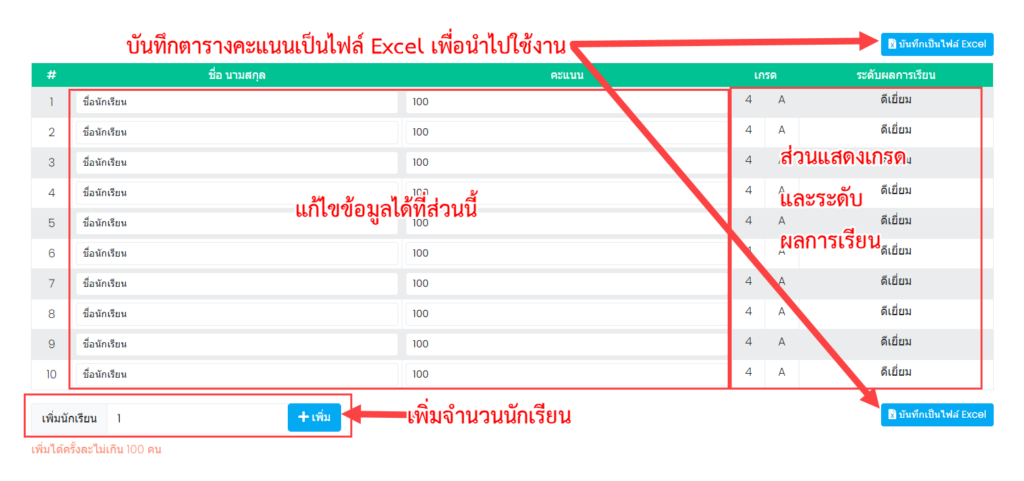
โดยเมื่อเราเปิดเข้ามาในหน้านี้ โปรแกรมจะเตรียมช่องกรอกชื่อและคะแนนนักเรียนไว้ให้เราจำนวน 10 คน เป็นค่าเริ่มต้น เราสามารถเพิ่มจำนวนนักเรียนให้ตรงกับจำนวนนักเรียนของเราตามจริงได้ โดยมีสิ่งที่ต้องทำความเข้าใจดังนี้
- เราสามารถเพิ่มจำนวนนักเรียนได้ครั้งละไม่เกิน 100 คน
- แต่เพิ่มได้ไม่จำกัดครั้ง
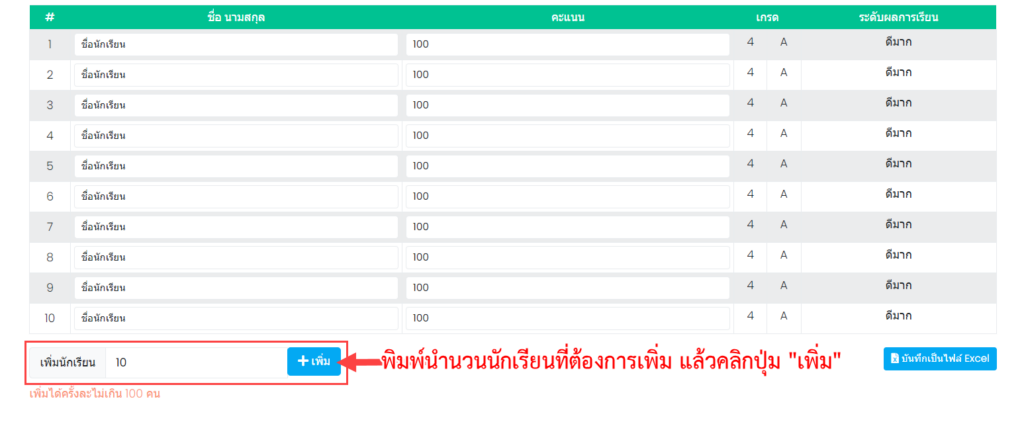
ที่คอลัมน์ ชื่อ นามสกุล ในตาราง จะมีช่องสำหรับกรอกชื่อนักเรียน โดยในแต่ละช่องจะมีคำว่า “ชื่อนักเรียน” อยู่ เราก็แก้ไขให้เป็นชื่อนักเรียนของเรา
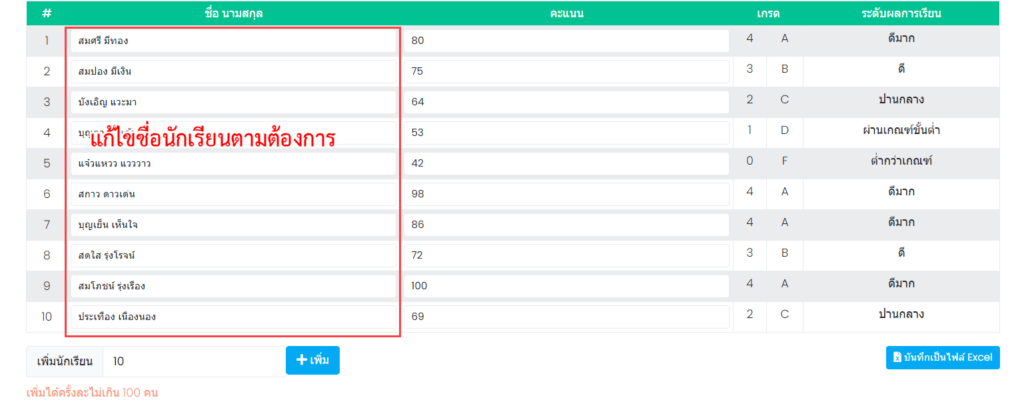
ที่คอลัมน์ คะแนน จะมีช่องสำหรับกรอกคะแนน โดยเริ่มต้นโปรแกรมจะใส่ค่าเป็น 100 ไว้ให้ เราก็แก้ไขคะแนนตามความเป็นจริง โดยเมื่อแก้ไขคะแนนแล้ว (เมื่อคลิกเมาส์ที่ส่วนอื่น) โปรแกรมจะคำนวณเกรดให้โดยอัตโนมัติ
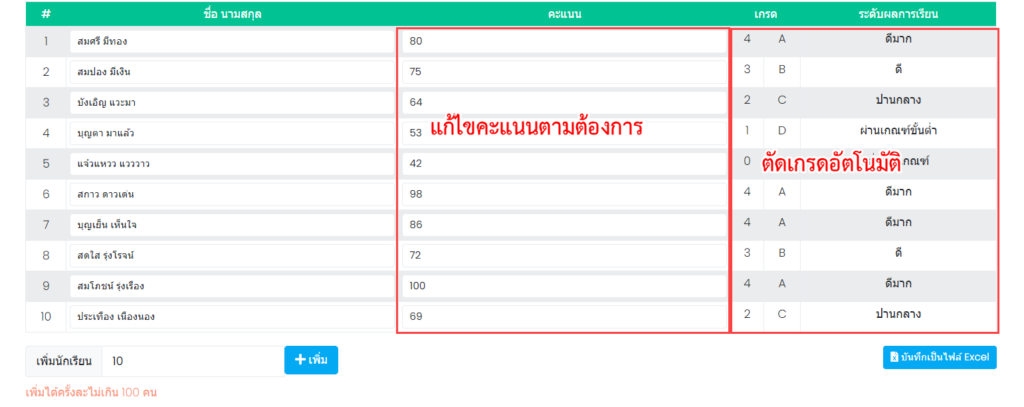
ที่ด้านบนขวาและด้านล่างขวาของตารางคะแนน จะมีปุ่ม “บันทึกเป็นไฟล์ Excel” อยู่ เราสามารถคลิกที่ปุ่มนี้เพื่อบันทึกคะแนนที่เรากรอกไปแล้วออกมาเป็นไฟล์ Excel เพื่อนำไปแก้ไขและใช้งานต่อได้ทันที
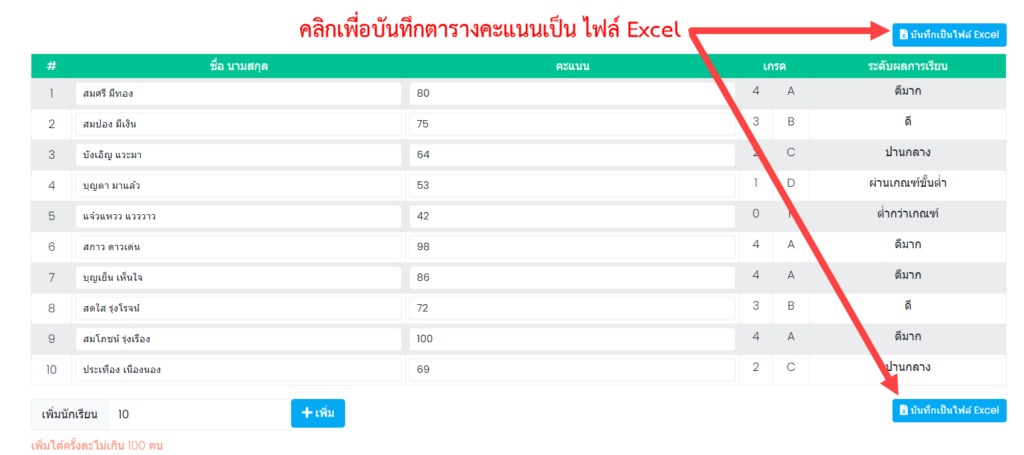
ตัวอย่างไฟล์ Excel ที่ได้
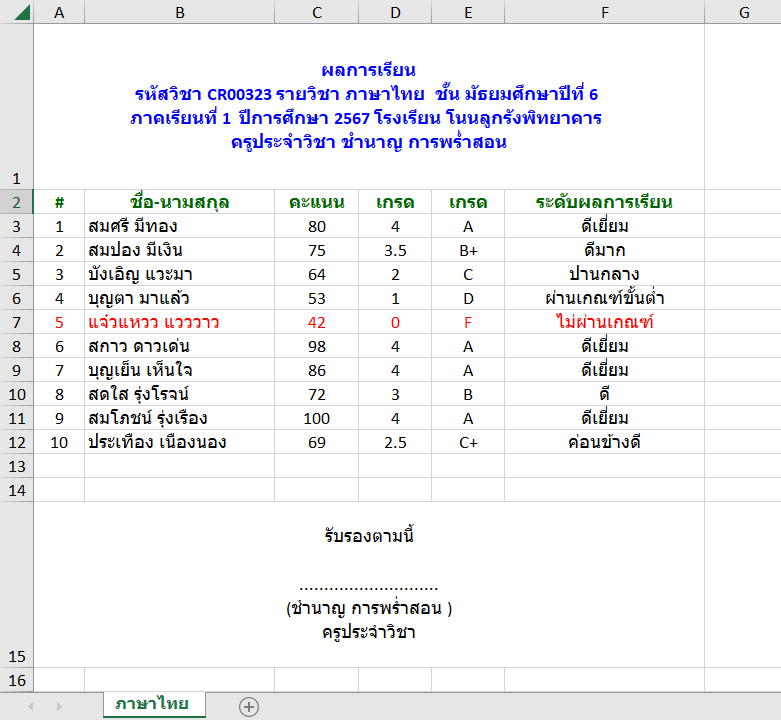
ใช้ง่ายใช่ไหมละครับ ลองใช้งานกันดูนะครับ คลิกเลย ➡ โปรแกรมตัดเกรดออนไลน์
ใช้แล้วมีความคิดเห็นหรือคำแนะนำประการใด สามารถคอมเม้นต์ไว้ได้เลยนะครับ










